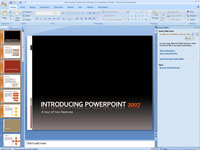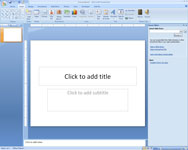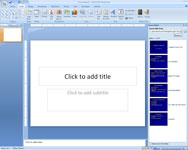Використання слайдів з іншої презентації PowerPoint зручно, якщо потрібний слайд вже існує. Microsoft PowerPoint надає спеціальну команду на вкладці «Вставка» на стрічці, щоб дозволити вам імпортувати слайд. Ось кроки:
1 Відкрийте презентацію, до якої потрібно скопіювати слайди.
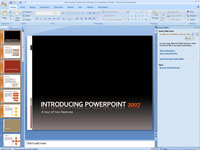
2 Клацніть вкладку «Вставка» на стрічці, потім натисніть кнопку «Додати слайд» і виберіть «Повторне використання слайдів».
Панель завдань Повторне використання слайдів з’являється у правій частині екрана.
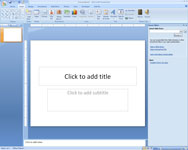
3 Натисніть посилання Відкрити файл PowerPoint на панелі завдань Повторне використання слайдів.
Відкриється діалогове вікно Огляд.
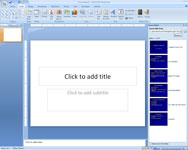
4 Знайдіть презентацію, з якої потрібно вкрасти слайди, а потім натисніть кнопку Відкрити.
Слайди з вибраної презентації відображаються на панелі завдань Повторне використання слайдів.
5 (Необов’язково) Установіть прапорець Зберегти вихідне форматування.
Робіть це лише в тому випадку, якщо хочете, щоб слайди зберегли оригінальне форматування. Якщо цей параметр вимкнено, слайд приймає тему презентації, в яку він вставлений.
6 Клацніть слайди, які хочете використовувати.
Кожен слайд, який ви натискаєте, додається до презентації.
7 Натисніть значок X у верхньому правому куті панелі завдань Повторне використання слайдів.
Це закриває, і все готово!